Photoshop滤镜教程:使用风景照制作漂亮的光线海报,梦幻光线效果海报
时间:2022-11-24
浏览:1
PS滤镜教程:使用风景照制作漂亮的光线海报,梦幻光线效果海报。本教程主要用到滤镜的像素化里的铜牌雕刻,及滤镜旋转扭曲。
效果图:

素材图:

新建画布,将素材风景置入画面
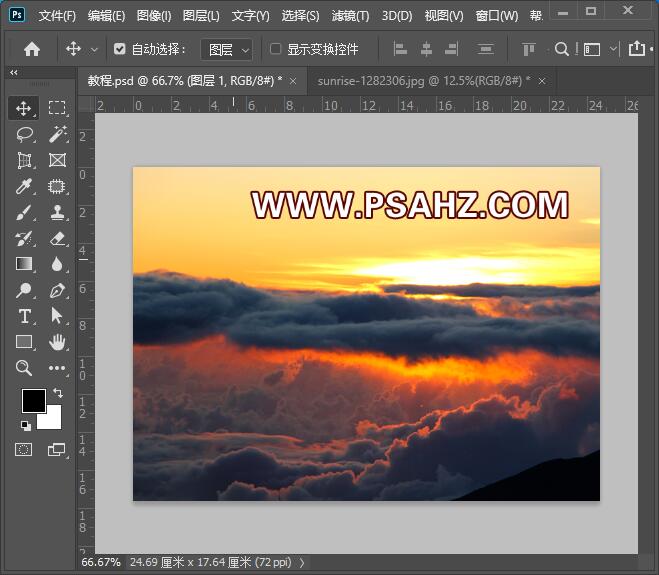
选择滤镜-像素化-铜版雕刻,类型选择长直线
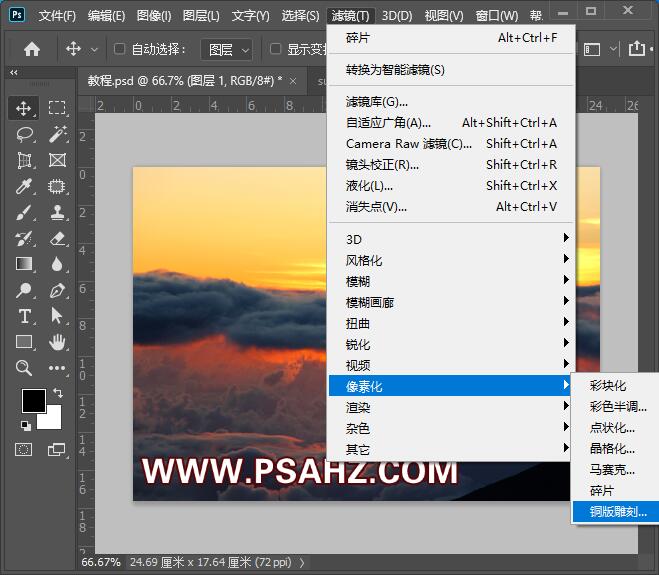
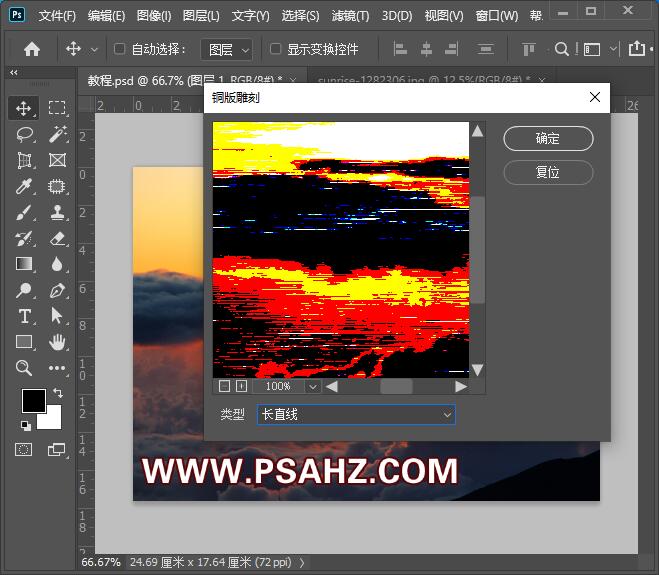
执行滤镜-模糊-径向模糊,数量100,模糊方法:缩放,品质:最好
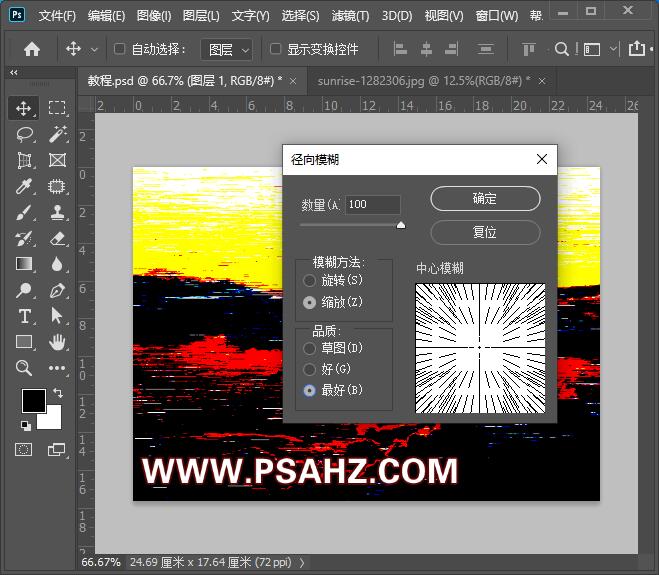
再执行两次径向模糊

执行模糊-扭曲-旋转扭曲,角度60
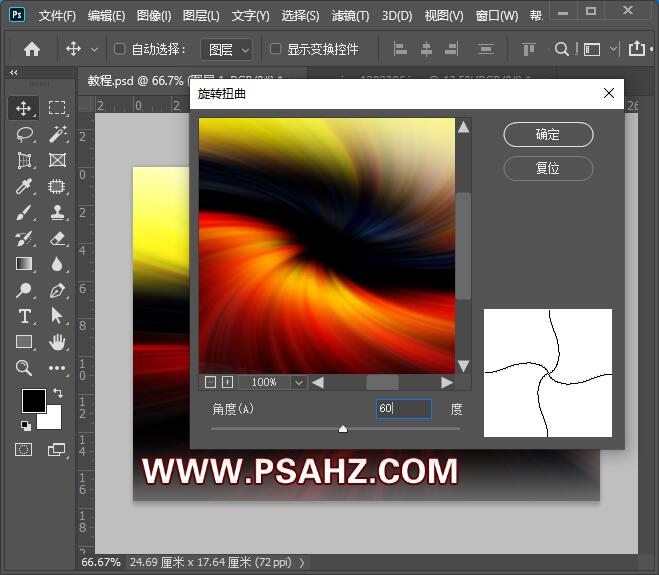
CTRL+J复制一层

再做旋转扭曲,角度-167度
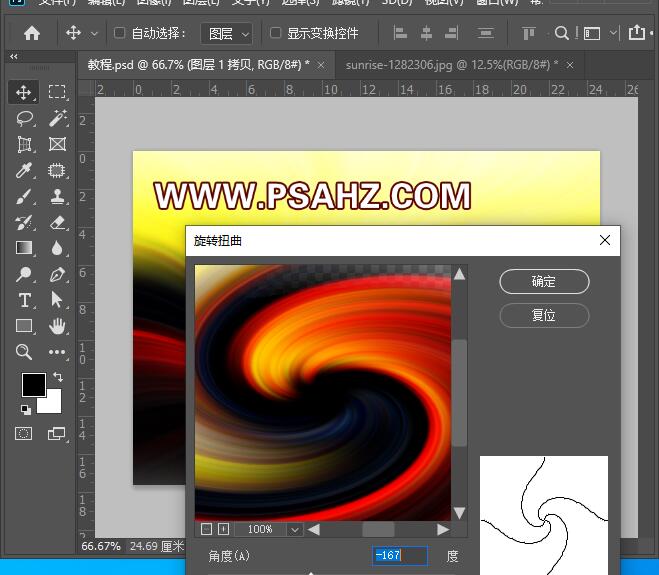
将复本的图层混合模式改为变亮

添加一个亮度/对比度,-29,61
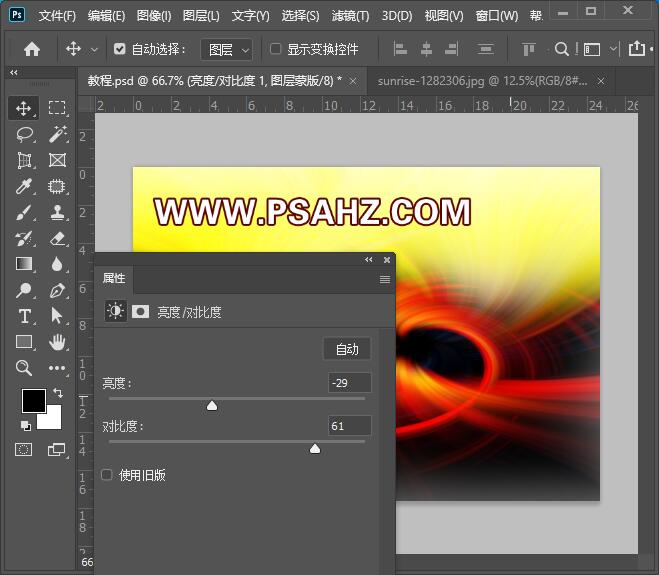
添加一个文字“PSAHZ"

复制一个,CTRL+T做一个变形

填充为黑色,做一个动感模糊,角度32度,距离38像素
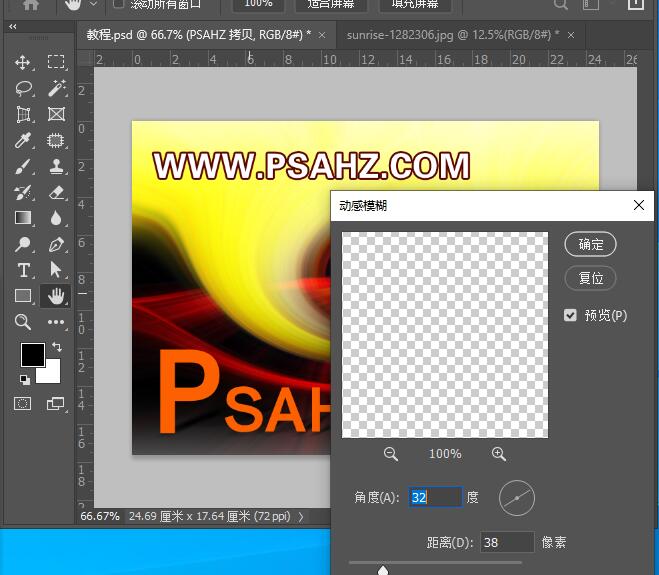
最后完成效果如图:
